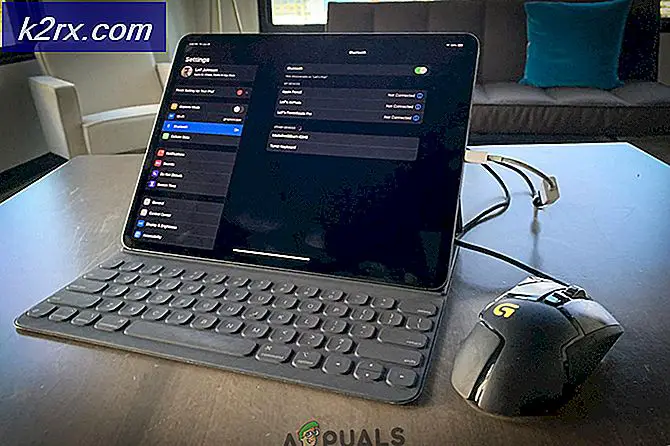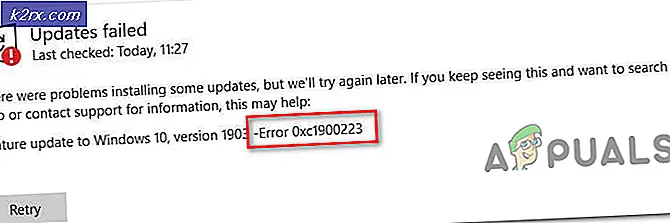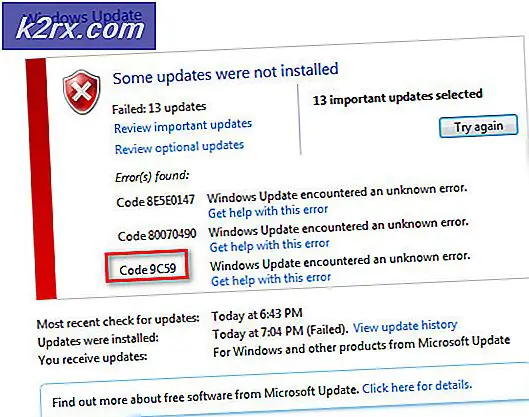Hvordan sette de lagrede spillene dine i dampskyer
Steam er definitivt gamerens beste venn, og det er i utgangspunktet det eneste verktøyet du trenger for å starte spill så lenge du har et kredittkort med litt penger på det. Steambrukere er generelt ganske fornøyd med det store antallet funksjoner og det faktum at plattformen alltid holder oppdatering, og det tiltrekker fortsatt nye brukere med sin kompatibilitet, enkelhet og en rekke rabatter for bestemte spill.
Steam Cloud
Å miste ditt lagrede spill er et mareritt for enhver gamer i verden, og det var et stort problem for folk hvis spill ville enten fryse eller krasje, og de ville miste hele spillets fremgang når deres lagringsfil går korrupte. Det er viktig å lagre spillet ditt ofte hvis spillet ikke tilbyr automatisk lagring. En enkel strømbrudd kan imidlertid føre til korrupsjon, og du mister fremgangen din heller.
Heldigvis holder Steam dine lagringsfiler i skyen, så vel som på din PC. Dette er et flott sikkerhetsmåte som sørger for at hver lagringsfil er tilgjengelig på nettet, og du kan være trygg på å vite at den allerede er sikkerhetskopiert. En annen fordel med denne funksjonen er at du kan bruke Steam-kontoen din på en annen enhet, laste ned spillet og bare fortsette å spille hvor du sluttet.
Denne funksjonen er slått på som standard, og det er ganske enkelt å få tilgang til det. Åpne dampinnstillingene dine og naviger direkte til fanen Cloud. Sørg for at det første alternativet er krysset, og at spillet ditt i spillet skal forbli på tvers av flere enheter samtidig.
PRO TIPS: Hvis problemet er med datamaskinen eller en bærbar PC / notatbok, bør du prøve å bruke Reimage Plus-programvaren som kan skanne arkiver og erstatte skadede og manglende filer. Dette fungerer i de fleste tilfeller der problemet er oppstått på grunn av systemkorrupsjon. Du kan laste ned Reimage Plus ved å klikke herSpillstøtte
Selv om denne funksjonen er fantastisk, støtter ikke alle spill dette, så vær forsiktig med dine lagringsfiler. Besøk Steams butikkside og klikk på et spill. På listen over funksjoner, prøv å finne Steam Cloud med et bilde av en sky til venstre. Spill med denne oppføringen på funksjonslisten støtter Steam Cloud backup.
Hvis du ønsker å overføre deg, lagrer du filer til en annen datamaskin, bør du finne dem manuelt og kopiere dem til en ekstern disk og bare kopiere dem til samme mappe på en annen datamaskin. Hver spillets lagringsfiler er forskjellige, og det er ingen generell regel for dem alle.
Det finnes forskjellige programmer du kan bruke til å administrere dine lagre filer og sikkerhetskopiere dem.
PRO TIPS: Hvis problemet er med datamaskinen eller en bærbar PC / notatbok, bør du prøve å bruke Reimage Plus-programvaren som kan skanne arkiver og erstatte skadede og manglende filer. Dette fungerer i de fleste tilfeller der problemet er oppstått på grunn av systemkorrupsjon. Du kan laste ned Reimage Plus ved å klikke her